u盘windows10无法识别 Win10不读取U盘的解决方法
在日常使用电脑的过程中,我们经常会遇到一些烦恼,比如U盘无法被电脑识别的问题,尤其是在使用Windows10操作系统时,很多用户都遇到了U盘无法被读取的情况。这种情况无疑给我们的工作和学习带来了不小的困扰。不用担心针对这个问题,我们可以采取一些解决方法,来帮助我们顺利读取U盘上的数据。接下来我们将介绍一些解决U盘无法被识别的问题的方法,希望能为大家解决困扰。
方法一:
检测U盘是否存在问题的方法也很简单,往USB接口正常的电脑插入U盘。如果不确定电脑USB接口有没有问题的话,可以尝试多台电脑,看不同电脑上能不能识别到U盘,如果都不能识别U盘,那就有可能是U盘问题了。
方法二:
USB接口存在问题,可尝试更换接口。看问题是否存在,如果尝试更换所有接口,问题还是存在,那么有可能是USB接口问题,也有可能是U盘的问题。

方法三:
1. 首先,将U盘插入电脑,然后【右键】点击桌面上的此电脑,在打开的菜单项中,选择【管理】;
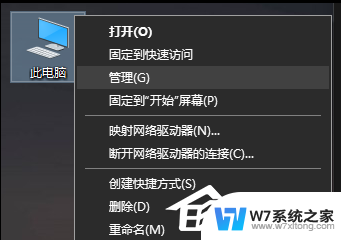
2. 计算机管理窗口,左侧点击【设备管理器】,右侧找到并点击展开【通用串行总线控制器】;

3. 选择【USB 大容量存储设备】;
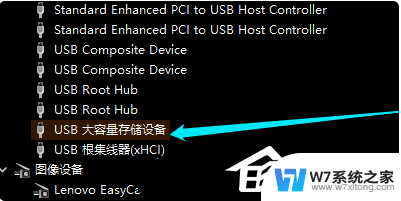
4. 点击顶部的【红色X】图标,并点击【卸载】,弹出的确认窗口中,点击【确定】即可;
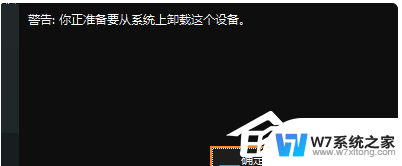
5. 重启电脑后,再往电脑插入U盘,等待扫描完成,通用串行总控制器显示USB大容量存储设备,就成功显示U盘了。
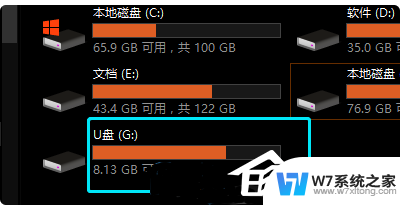
我们也可以使用第三方驱动程序,比如:驱动总裁,它能够自动扫描. 安装. 修复和更新电脑需要的任何驱动程序。

方法四:
1. 桌面【右键】此电脑,在打开的菜单项中,选择【管理】;
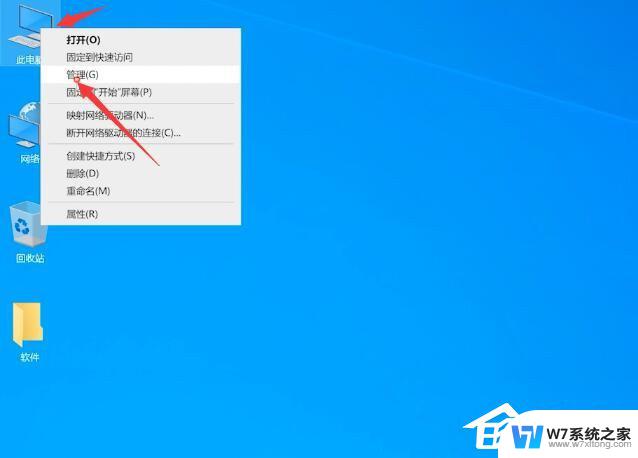
2. 计算机管理窗口,左侧点击【设备管理器】,然后右侧找到并点击展开【通用串行总线控制器】;
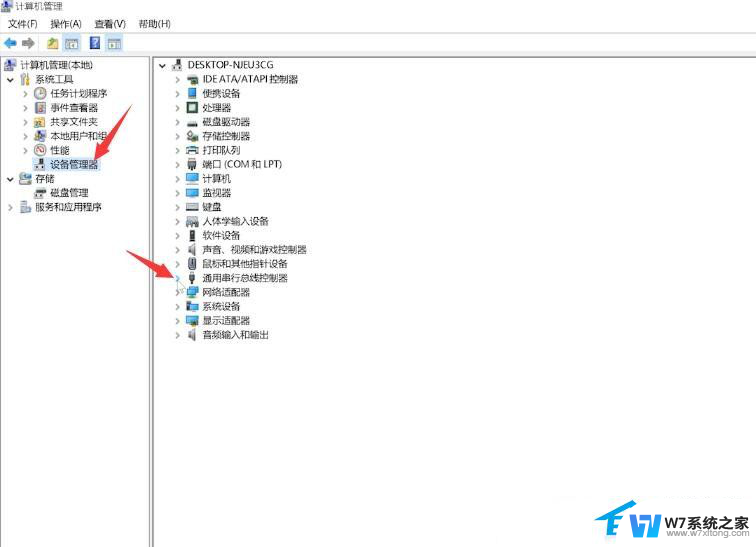
3. 展开通用串行总线控制后,找到任意一个【USB Root Hub】,点击【右键】,在打开的菜单项中,选择【禁用设备】;
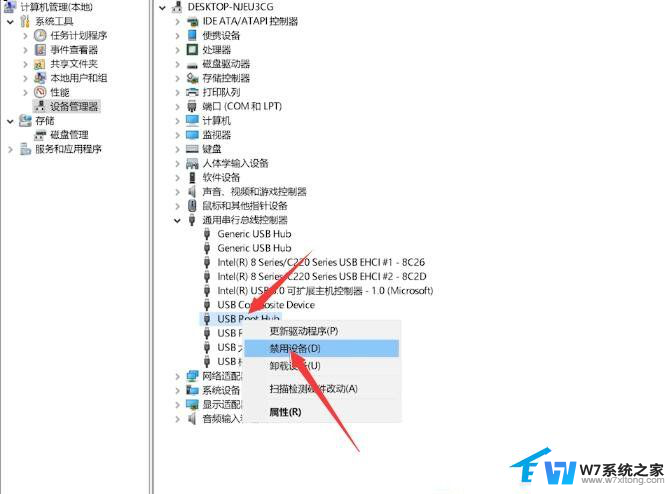
4. USB Root Hub 窗口提示,禁用此设备会使其停止运行。确实要禁用此设备吗?点击【是】。再【右键】点击该设备,打开的菜单项中,选择【启用设备】;
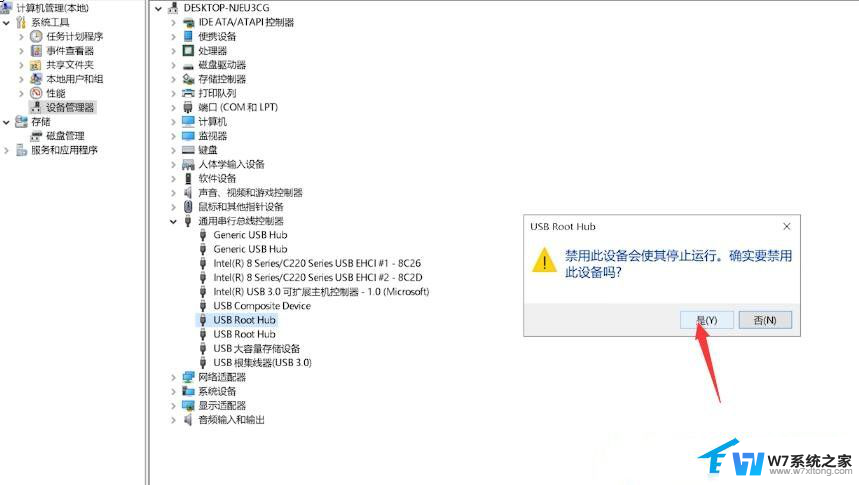
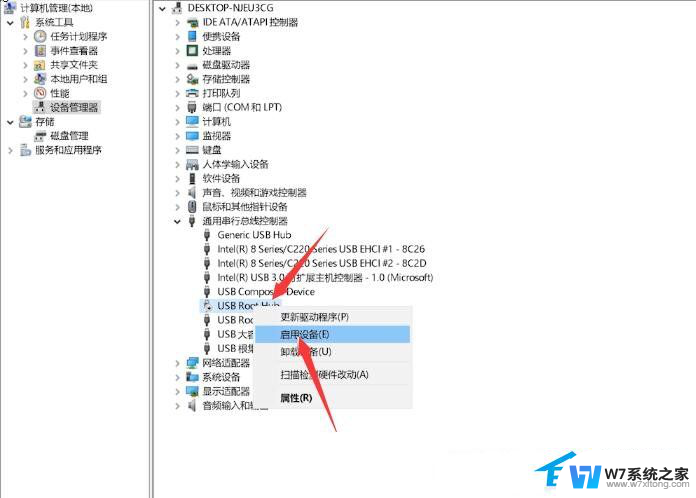
以上就是解决U盘在Windows 10下无法识别的全部内容,如果你遇到了同样的情况,可以参照以上方法进行处理,希望对你有所帮助。
u盘windows10无法识别 Win10不读取U盘的解决方法相关教程
-
 windows硬盘无法识别 Win10系统无法识别硬盘怎么办
windows硬盘无法识别 Win10系统无法识别硬盘怎么办2024-03-04
-
 win10系统中软件打开找不到网络共享盘 Win10无法识别共享硬盘解决方法
win10系统中软件打开找不到网络共享盘 Win10无法识别共享硬盘解决方法2024-05-04
-
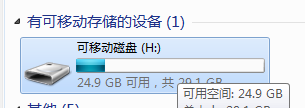 为什么win10镜像不能复制到u盘 win10镜像太大无法写入U盘怎么解决
为什么win10镜像不能复制到u盘 win10镜像太大无法写入U盘怎么解决2024-09-02
-
 win10不识别ps2键盘 Win10升级后PS/2键盘连接不上怎么解决
win10不识别ps2键盘 Win10升级后PS/2键盘连接不上怎么解决2024-08-20
- win10该设备不能用于readyboost Win10系统U盘ReadyBoost功能无法开启的解决方法
- win10u盘插上无反应 Win10插入u盘无反应怎么解决
- u盘电脑上显示2个盘 Win10系统插入U盘后导航窗格中出现额外的U盘盘符
- win10 磁盘读写100% 电脑磁盘100%解决方法
- windows插上u盘没反应 win10插u盘没有反应怎么修复
- 插u盘电脑没反应 U盘插win10电脑没有反应怎么办
- w10系统玩地下城fps很低 地下城与勇士Win10系统卡顿怎么办
- win10怎么设置两个显示器 win10双显示器设置方法
- 戴尔win10系统怎么恢复 戴尔win10电脑出厂设置恢复指南
- 电脑不能切换窗口怎么办 win10按Alt Tab键无法切换窗口
- 新买电脑的激活win10密钥 如何找到本机Win10系统的激活码
- 电脑不识别sd卡怎么办 win10更新后sd卡无法识别怎么处理
win10系统教程推荐
- 1 新买电脑的激活win10密钥 如何找到本机Win10系统的激活码
- 2 win10蓝屏打不开 win10开机蓝屏无法进入系统怎么办
- 3 windows10怎么添加英文键盘 win10如何在任务栏添加英文键盘
- 4 win10修改msconfig无法开机 Win10修改msconfig后无法启动怎么办
- 5 程序字体大小怎么设置 Windows10如何调整桌面图标大小
- 6 电脑状态栏透明度怎么设置 win10系统任务栏透明度调整步骤
- 7 win10怎么进行系统还原 Win10系统怎么进行备份和还原
- 8 win10怎么查看密钥期限 Win10激活到期时间怎么查看
- 9 关机后停止usb供电 win10关机时USB供电设置方法
- 10 windows超级用户名 Win10怎样编辑超级管理员Administrator用户名